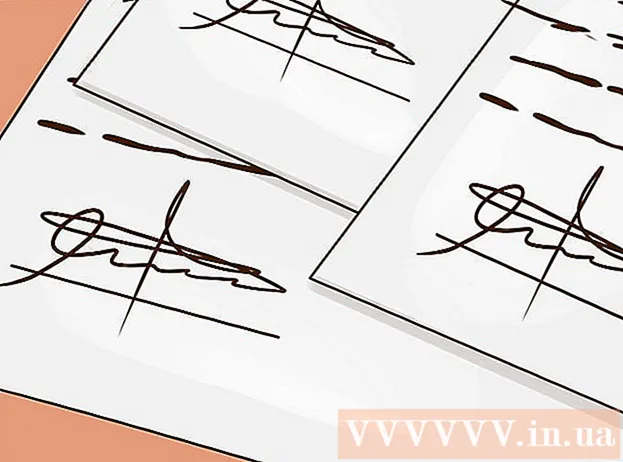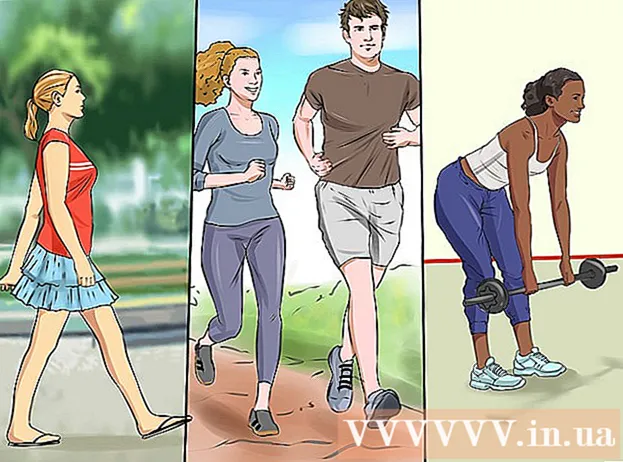作者:
Joan Hall
创建日期:
1 二月 2021
更新日期:
1 七月 2024

内容
本文将向您展示如何从 Facebook 复制文本,然后将其粘贴到 Facebook 或其他应用程序上的文本框中。您还可以从另一个应用程序复制文本并将其粘贴到 Facebook。这可以在移动设备和计算机上完成。
脚步
方法 1 of 2:在移动设备上
 1 启动脸书。 单击位于其中一个桌面的深蓝色背景上的白色“f”图标。如果您登录 Facebook 帐户,您的新闻提要将打开。
1 启动脸书。 单击位于其中一个桌面的深蓝色背景上的白色“f”图标。如果您登录 Facebook 帐户,您的新闻提要将打开。 - 如果您尚未登录,请输入您的电子邮件地址(或电话号码)和密码。
 2 找到要复制的文本。 滚动您的 Facebook 页面以找到您要复制的文本,然后点击该文本。您无法复制照片或视频,但可以复制任何文本。
2 找到要复制的文本。 滚动您的 Facebook 页面以找到您要复制的文本,然后点击该文本。您无法复制照片或视频,但可以复制任何文本。 - 如果您想复制某个站点上的文本,请在移动设备的 Web 浏览器中转到该站点,然后继续下一步。
 3 按住文本。 文本将突出显示并打开一个菜单。
3 按住文本。 文本将突出显示并打开一个菜单。  4 点击 复制. 这是菜单上的一个选项。所选文本将被复制。
4 点击 复制. 这是菜单上的一个选项。所选文本将被复制。 - 在 Android 上,点击复制文本。
 5 找到要粘贴复制文本的位置。 如果您想将复制的文本粘贴到 Facebook 应用中,请找到您想要的评论或状态框。
5 找到要粘贴复制文本的位置。 如果您想将复制的文本粘贴到 Facebook 应用中,请找到您想要的评论或状态框。 - 如果文本是从网站或其他应用程序复制的,请启动 Facebook。
 6 按住文本框。 将打开一个菜单。
6 按住文本框。 将打开一个菜单。  7 点击 插入. 它在弹出菜单中。复制的文本出现在选定的文本框中。
7 点击 插入. 它在弹出菜单中。复制的文本出现在选定的文本框中。 - 如果文本需要粘贴到另一个应用程序或网站中,菜单选项可能会有所不同 - 在这种情况下,请寻找类似于“粘贴”的选项。
方法 2 of 2:在计算机上
 1 打开 Facebook 网站。 在浏览器中访问 https://www.facebook.com/。如果您登录 Facebook 帐户,您的新闻提要将打开。
1 打开 Facebook 网站。 在浏览器中访问 https://www.facebook.com/。如果您登录 Facebook 帐户,您的新闻提要将打开。 - 如果您尚未登录,请输入您的电子邮件地址(或电话号码)和密码。
 2 找到要复制的文本。
2 找到要复制的文本。- 如果要复制站点上的文本,请转到该站点。
 3 选择文本。 按住鼠标左键并将指针从所需文本的开头拖到结尾。文本将突出显示。
3 选择文本。 按住鼠标左键并将指针从所需文本的开头拖到结尾。文本将突出显示。  4 复制文本。 点击 控制+C (要么 ⌘ 命令+C 在 Mac 计算机上)。所选文本将被复制。
4 复制文本。 点击 控制+C (要么 ⌘ 命令+C 在 Mac 计算机上)。所选文本将被复制。 - 或者,您可以右键单击文本并从菜单中选择复制。
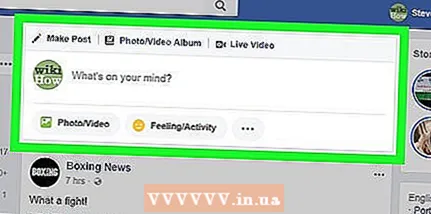 5 找到要粘贴复制文本的位置。 在 Facebook 上,找到所需的文本字段(例如,评论框或状态框)。
5 找到要粘贴复制文本的位置。 在 Facebook 上,找到所需的文本字段(例如,评论框或状态框)。 - 如果您需要将文本粘贴到另一个程序或另一个站点(例如,在电子邮件中),请转到该站点或程序窗口。
 6 单击文本框。 它将显示鼠标光标。
6 单击文本框。 它将显示鼠标光标。  7 插入您的文本。 确保光标在文本框中,然后单击 控制+伏 (要么 ⌘ 命令+伏 在 Mac 上)插入文本。复制的文本出现在文本框中。
7 插入您的文本。 确保光标在文本框中,然后单击 控制+伏 (要么 ⌘ 命令+伏 在 Mac 上)插入文本。复制的文本出现在文本框中。 - 或者,您可以右键单击文本框并从菜单中选择粘贴。
- 在 Mac 上,您可以打开屏幕顶部的“编辑”菜单,然后从中选取“粘贴”。
提示
- 要从其他站点复制整篇文章、视频或照片,请查找“共享”选项。如果文章/照片/视频在 Facebook 上,请点击分享(帖子下方)并选择立即分享。
警告
- 未经他人许可复制他人的内容属于剽窃,通常会受到法律制裁,因此如果您复制和粘贴内容,请务必提及内容的作者。